Pada artikel ini kita akan melihat 10 editor teks teratas untuk lingkungan desktop Linux. Beberapa editor teks bukan hanya editor default untuk mengedit teks tetapi juga berfungsi ganda sebagai IDE, yang membuatnya sangat berguna. Ini sangat membantu dalam mengembangkan aplikasi di lingkungan linux dan meskipun ada banyak editor teks di luar sana, kami hanya akan fokus pada sepuluh editor teks terbaik untuk lingkungan desktop linux. Jadi, mari kita masuk ke daftar ini tanpa membuang waktu lagi:
1. VIM
Jika Anda bosan menggunakan default “vi ” editor di linux dan ingin mengedit teks Anda dalam editor teks canggih yang dikemas dengan kinerja yang kuat dan banyak pilihan, maka vim adalah pilihan terbaik Anda. Sesuai dengan namanya, VIM berarti “vi ditingkatkan ” karena ini hanyalah versi lanjutan dari editor teks default linux. Ini dirancang khusus dengan mempertimbangkan kebutuhan pengembang. Itu juga disebut sebagai editor pemrogram karena opsinya yang sangat dapat dikonfigurasi. Mirip dengan editor Vi, ini dapat digunakan sebagai utilitas baris perintah atau juga sebagai aplikasi GUI mandiri.
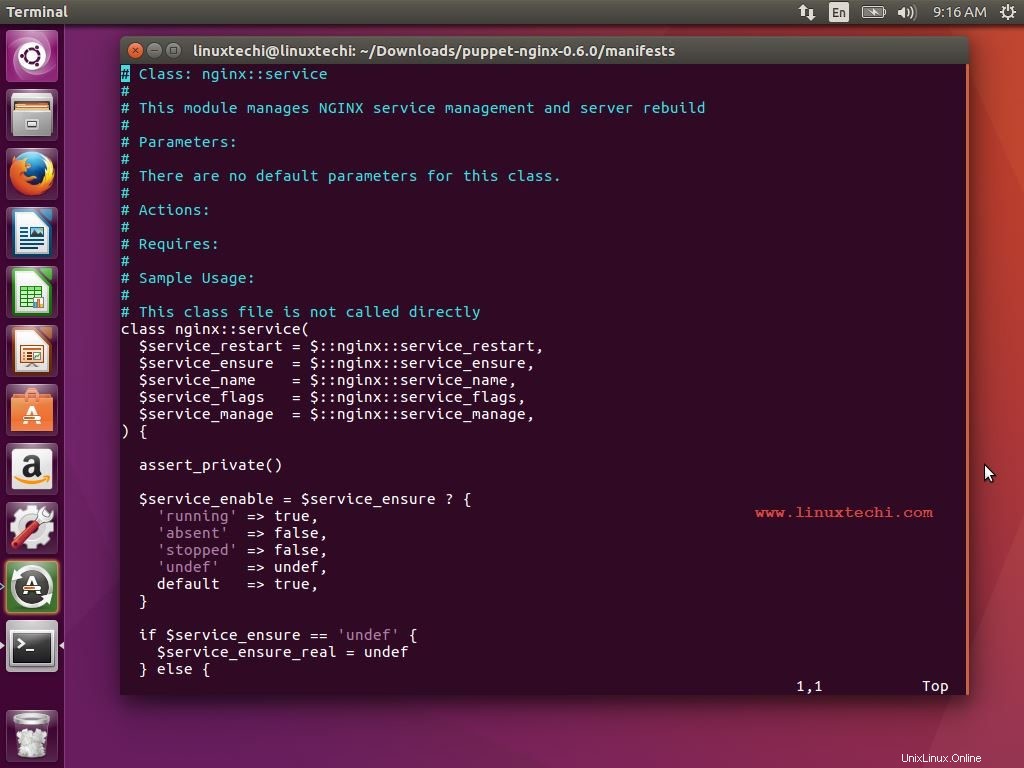
Beberapa fitur unik VIM meliputi:
- Pewarnaan Sintaks
- Sistem Tag
- Perluasan tab
- Layar Sesi
- Layar terpisah
- Masukan grafik
- Perintah otomatis
2. Geany
Geany adalah salah satu editor teks paling populer untuk lingkungan desktop Linux yang dilengkapi dengan GTK+ terintegrasi peralatan. Ini juga berfungsi sebagai lingkungan pengembangan yang sangat baik untuk programmer dan pengembang. Jika Anda mencari editor teks yang juga berfungsi ganda sebagai lingkungan pengembangan, maka Geany adalah pilihan terbaik Anda. Ringan dan mendukung hampir semua bahasa pemrograman utama dan tidak memiliki banyak ketergantungan dari paket lain.
Gunakan langkah-langkah di bawah ini untuk Menginstal Geany di Ubuntu / Linux Mint
[email protected]:~$ sudo apt update [email protected]:~$ sudo apt install geany -y
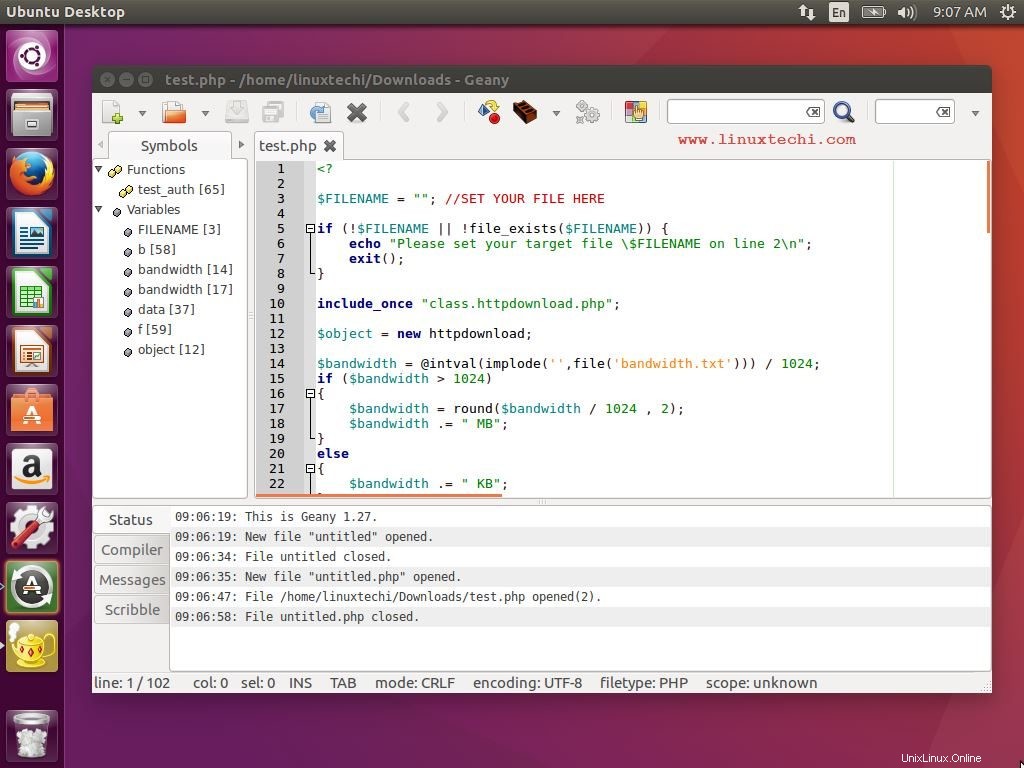
Beberapa fitur unik Geany meliputi:
- Antarmuka yang mudah digunakan dan dibersihkan
- Penyorotan sintaks untuk pengembangan yang mudah
- Banyak opsi yang dapat disesuaikan
- Penomoran baris untuk memudahkan pelacakan kode
- Antarmuka yang mudah dipasang
3. Editor Teks Sublim
Editor teks luhur adalah editor teks populer lainnya untuk lingkungan linux. Itu dikemas dengan banyak fitur dan dirancang khusus untuk digunakan sebagai editor teks dan juga sebagai lingkungan pengembangan. Ini mendukung banyak pemrograman bersama dengan banyak bahasa markup. Dengan banyaknya plugin yang tersedia, Anda dapat membawa editor teks ke tingkat berikutnya dengan memperluas fungsinya secara luas. Salah satu fitur unik editor teks adalah fitur “Goto Anything” yang membantu Anda dengan mudah membuka bagian mana pun dari kode atau menavigasi ke file apa pun di sistem Anda.
Lihat langkah-langkah di bawah ini untuk menginstal versi stabil dari Sublime Text Editor di Ubuntu / Linux Mint
[email protected]:~$ wget -qO - https://download.sublimetext.com/sublimehq-pub.gpg | sudo apt-key add – [email protected]:~$ echo "deb https://download.sublimetext.com/ apt/stable/" | sudo tee /etc/apt/sources.list.d/sublime-text.list deb https://download.sublimetext.com/ apt/stable/ [email protected]:~$ [email protected]:~$ sudo apt update [email protected]:~$ sudo apt install sublime-text –y
Lihat langkah-langkah di bawah ini untuk menginstal Sublime Text Editor di CentOS 7.x / RHEL 7.x
[[email protected] ~]# rpm -v --import https://download.sublimetext.com/sublimehq-rpm-pub.gpg [[email protected] ~]# yum-config-manager --add-repo https://download.sublimetext.com/rpm/stable/x86_64/sublime-text.repo [[email protected] ~]# yum install sublime-text -y
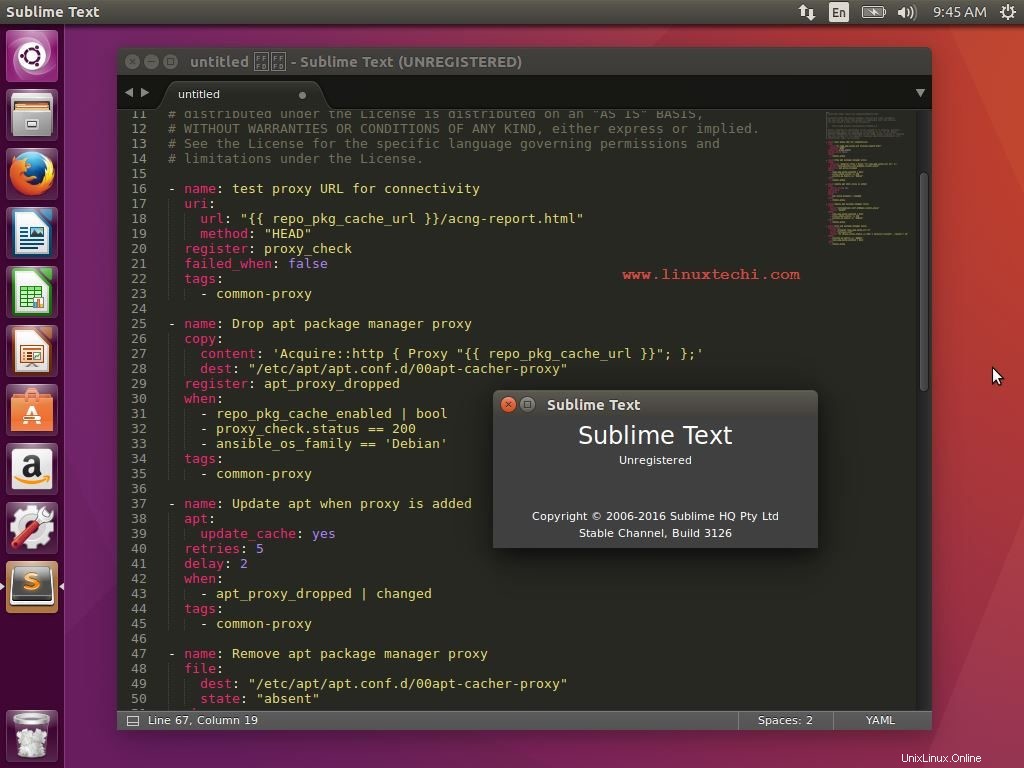
Beberapa fitur unik lain dari editor teks Sublime meliputi:
- Pallet Perintah Luar Biasa
- API plugin berbasis Python
- Pengeditan Paralel Kode
- Preferensi khusus proyek
4. Tanda kurung
Adobe meluncurkan editor teks pada tahun 2014 yang disebut Brackets untuk lingkungan linux. Ini adalah editor teks open source yang hadir dengan banyak fitur menarik yang membuat bekerja dengan editor teks ini sangat menyenangkan. Ini juga mudah dan sederhana untuk digunakan dengan antarmuka yang bersih. Ini dirancang khusus untuk bertindak baik sebagai editor teks maupun editor kode untuk membantu desainer web dan pemrogram. Ini sepenuhnya dikembangkan menggunakan HTML, CSS dan JavaScript. Ini ringan, tetapi masih memiliki semua kualitas untuk mengalahkan beberapa editor teks terbaik dengan fitur-fitur canggihnya.
Gunakan langkah-langkah di bawah ini untuk menginstal Bracket di Ubuntu / Linux Mint
[email protected]:~$ sudo add-apt-repository ppa:webupd8team/brackets [email protected]:~$ sudo apt-get update [email protected]:~$ sudo apt-get install brackets
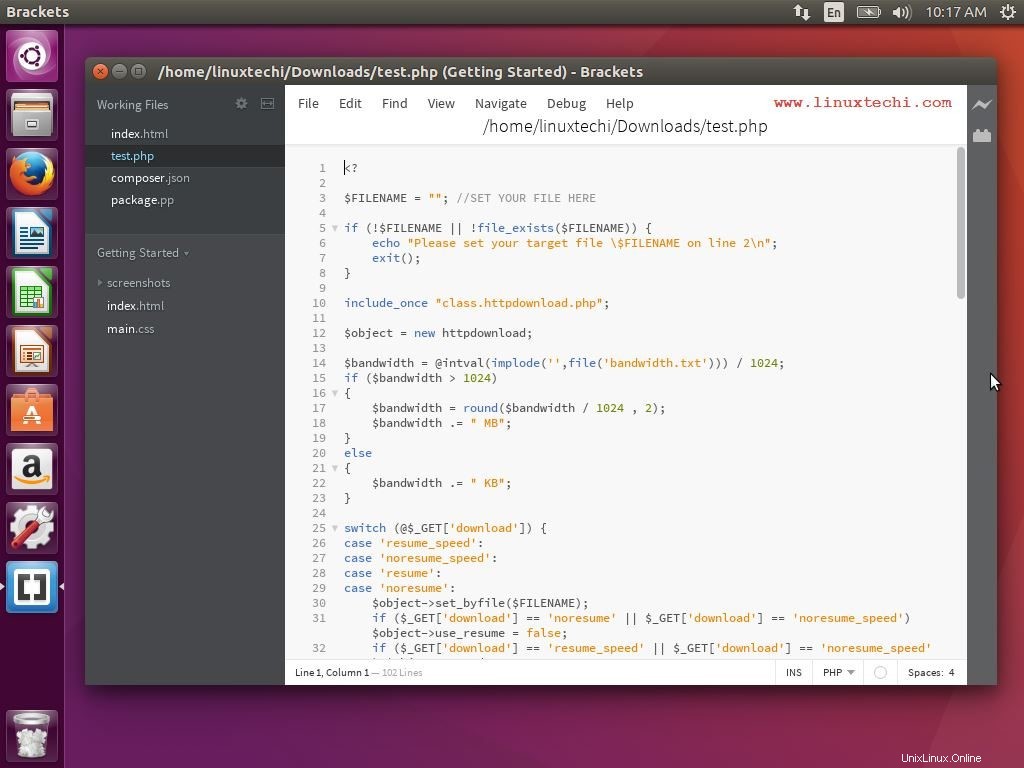
Beberapa fitur unik editor teks Brackets meliputi:
- Pratinjau Langsung
- Pengeditan Sebaris
- Alat visual terfokus Dukungan pra-prosesor
5. Gedit
Jika Anda bekerja di lingkungan desktop GNOME, maka secara default ia dimuat dengan editor teks yang disebut Gedit. Mirip dengan tujuan GNOME untuk selalu menyediakan fungsionalitas yang bersih dan langsung, Gedit juga mengikuti tujuan yang sama karena ringan dan dilengkapi dengan antarmuka pengguna yang bersih dan sederhana. Ini pertama kali dirilis ke publik pada tahun 2000 dengan lingkungan desktop GNOME. Itu selesai dikembangkan menggunakan bahasa C dan mendukung sepenuhnya untuk teks internasional.
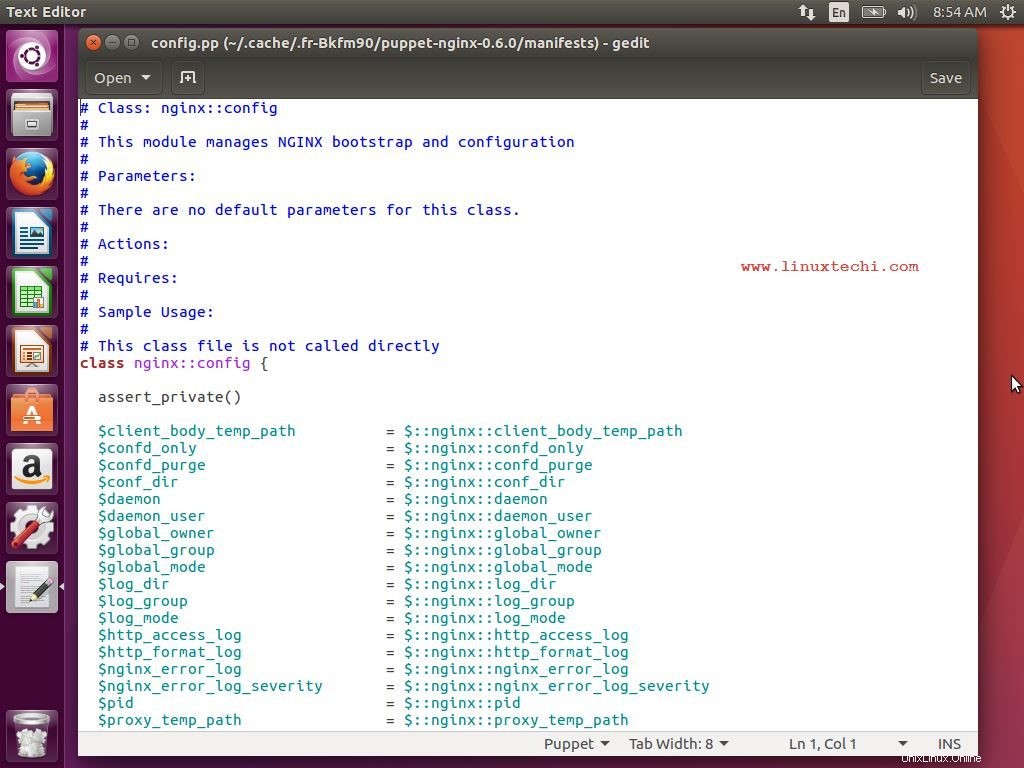
Beberapa fitur unik Gedit meliputi:
- Penyorotan sintaks
- Mendukung teks internasional
- Mendukung berbagai bahasa pemrograman
6. Kate
Jika Anda familiar dengan lingkungan desktop Kubuntu maka Anda pasti tahu tentang editor teks Kate yang hadir sebagai editor default yang dimuat dengan lingkungan Kubuntu. Ini adalah editor teks yang ringan dan mudah digunakan. Anda dapat bekerja dengan banyak file secara bersamaan. Itu juga dapat digunakan IDE yang kuat.
Langkah instalasi Kate di Ubuntu / Linux Mint
[email protected]:~$ sudo apt-get install kate
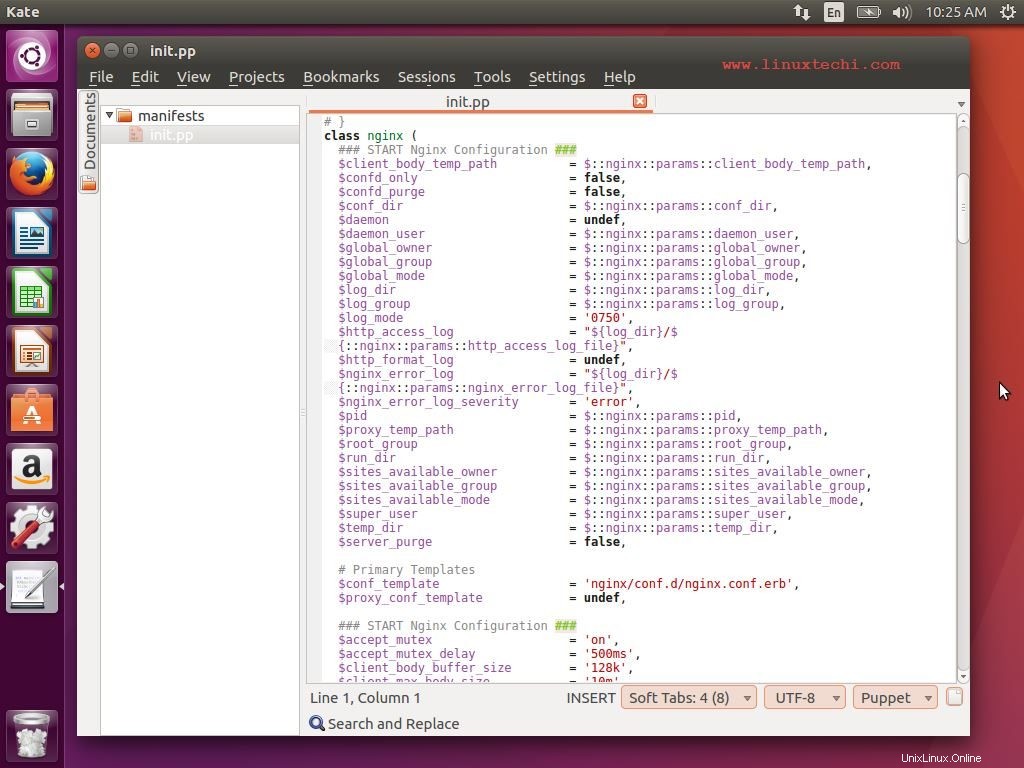
Beberapa fitur unik Kate meliputi:
- IDE yang kuat
- Mendukung banyak bahasa
- Mendeteksi bahasa secara otomatis
- Menyetel lekukan untuk dokumen secara otomatis
7. Gerhana
Pengembang dan desainer ujung depan yang mencari editor teks/kode yang kuat dan canggih pasti dapat menggunakan editor Eclipse. Ini populer di antara banyak pengembang java karena sepenuhnya dikembangkan di JAVA dan juga berisi banyak fitur yang mendukung penulisan dan pengembangan aplikasi Java dengan mudah. Jika Anda memerlukan dukungan bahasa tambahan, maka Anda perlu menginstal plugin tambahan untuk mencapai ini. Eclipse IDE menjadi lebih kuat dengan bantuan plugin tambahan karena Anda dapat memasukkan banyak fungsi lanjutan ke editor. Ini juga dapat digunakan untuk mengembangkan program untuk PHP, Python, C, C++, Ruby on Rails, COBOL, dll.
Gunakan perintah berikut untuk menginstal Eclipse di Ubuntu / Linux Mint
[email protected]:~$ sudo apt update [email protected]:~$ sudo apt install eclipse
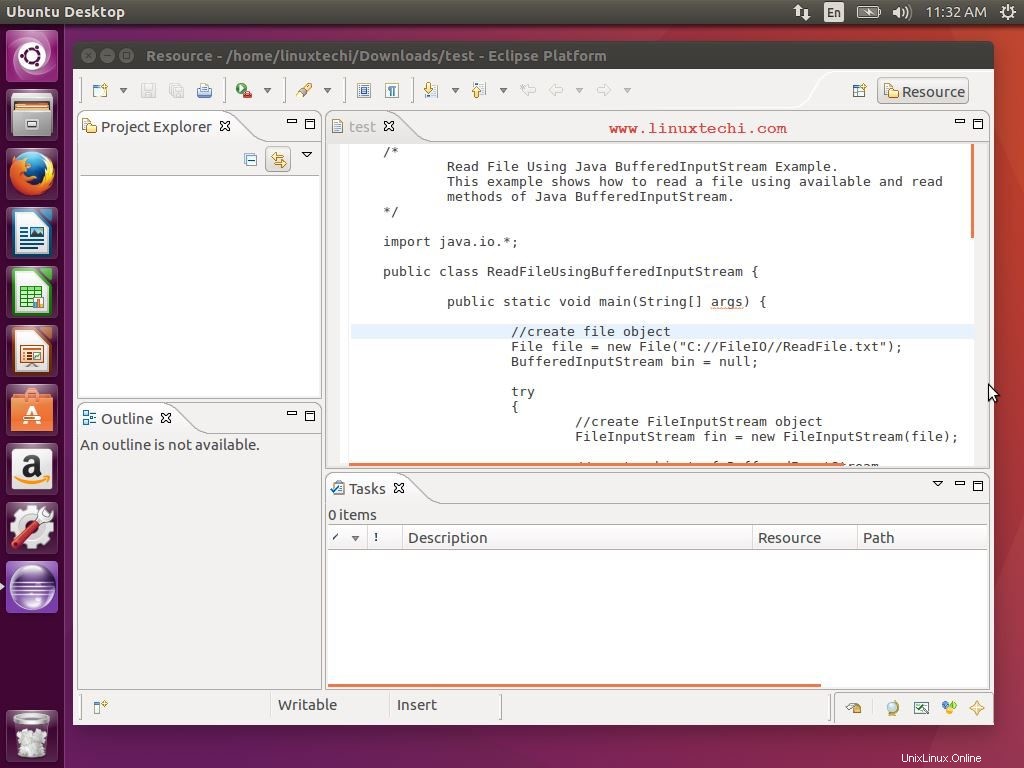
Beberapa fitur unik Eclipse meliputi:
- Editor teks sumber terbuka dan gratis
- Termasuk alat Pengembangan Java untuk pengembang Java
- Dukungan Plugin
8. Tulis
Editor teks Kwrite dikembangkan oleh KDE dan pertama kali dirilis ke publik pada tahun 2000. Ini sepenuhnya didasarkan pada editor teks Kate bersama dengan teknologi KParts dari KDE. Dengan bantuan instalasi plugin tambahan, Anda dapat memperluas fungsionalitas Kwrite secara luas dan menjadikannya lingkungan pengembangan yang lebih kuat. Itu juga dapat digunakan untuk mengedit file jarak jauh bersama dengan penyandian file Anda.
Gunakan perintah berikut untuk menginstal kwrite di Ubuntu / Linux Mint
[email protected]:~/Downloads$ sudo apt-get install kwrite
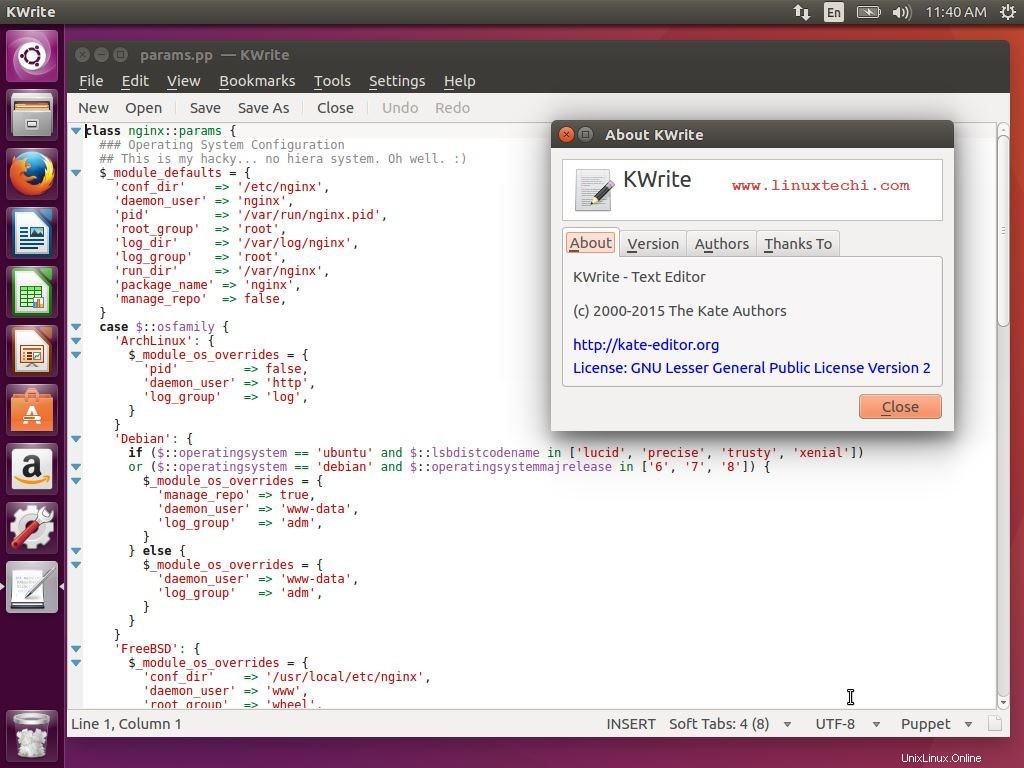
Beberapa fitur unik Kwrite meliputi:
- Penyelesaian Kata
- Indentasi Otomatis
- Penyorotan sintaks
- vi mode masukan
9. Nano
Nano adalah editor teks populer lainnya yang juga digunakan dalam sistem operasi UNIX. Ini mirip dengan editor teks Pico dan pertama kali dirilis pada tahun 2000. Itu juga dilengkapi dengan banyak fungsi tambahan untuk menjadikannya sebagai editor teks yang kuat dan canggih. Ini hanya dapat dijalankan di antarmuka baris perintah.
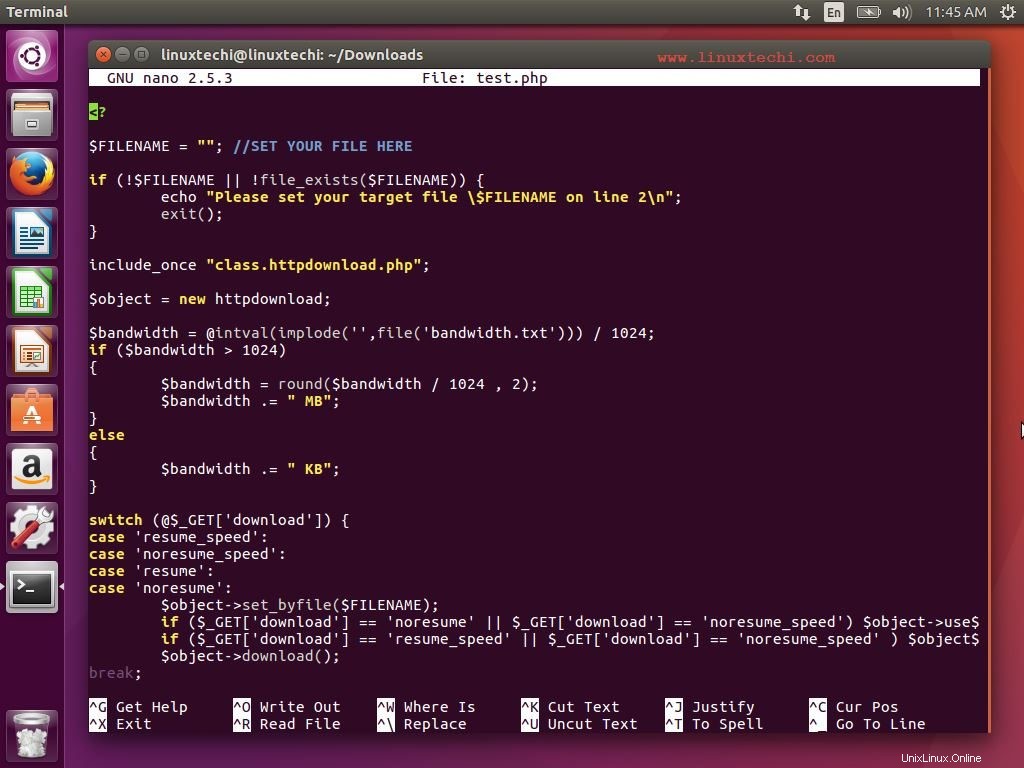
Beberapa fitur unik Nano meliputi:
- Penelusuran peka huruf besar/kecil
- Indentasi Otomatis
- Penyelesaian Tab
- Dukungan autoconf
10. GNU Emacs
GNU Emacs adalah salah satu editor teks tertua untuk lingkungan linux yang telah ada sejak lama. Ini dikembangkan oleh Richard Stallman, pendiri proyek GNU. Ini digunakan oleh ribuan programmer linux di seluruh dunia dan GNU Emacs adalah salah satu editor teks favorit dan pilihan mereka. Ini sepenuhnya dikembangkan menggunakan LISP dan C.
Gunakan perintah di bawah untuk menginstal emacs di Ubuntu / Linux Mint
[email protected]:~/Downloads$ sudo apt-get update [email protected]:~/Downloads$ sudo apt-get install emacs
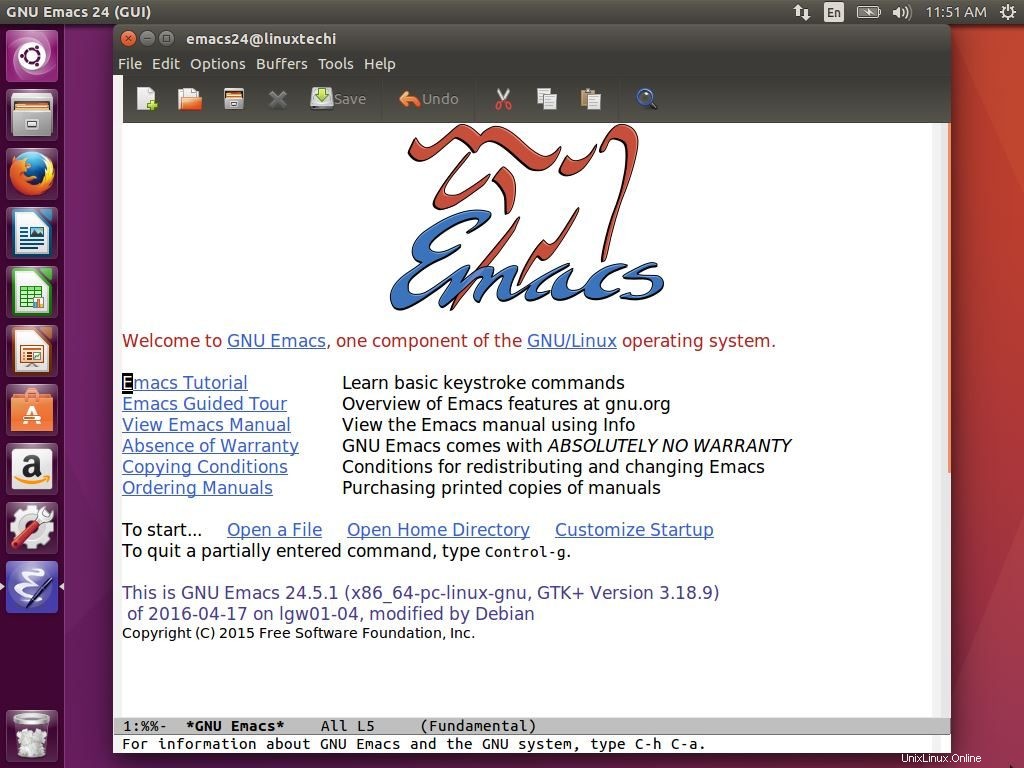
Beberapa fitur unik GNU Emacs meliputi:
- Opsi Email dan Berita
- Ekstensi antarmuka debugger
- Dokumentasi dan dukungan yang luas
Selain editor teks ini notepadqq dan Atom bisa juga sebagai Editor Teks dan IDE untuk Desktop Linux
Baca Juga : notepadqq – Notepad++ untuk Ubuntu Linux
Baca Juga :Cara Memasang Atom Text Editor di Ubuntu 16.04 / Linux Mint 18 / CentOS 7 / RHEL 7